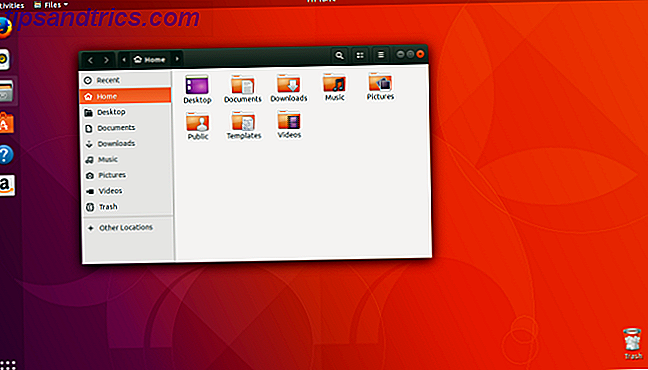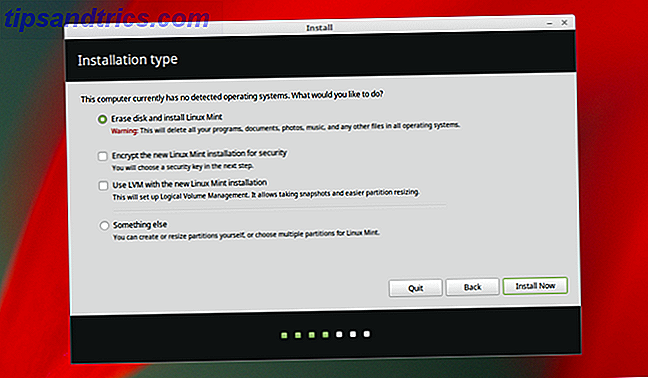Γρήγορα εξαγάγετε σχεδόν οποιοδήποτε συμπιεσμένο αρχείο στον πλανήτη. Εάν είστε χρήστης Mac και το εργαλείο προεπιλογής του Apple Unzip προσπαθεί να ανοίξει αρχειοθετημένο αρχείο, ήρθε η ώρα να εγκαταστήσετε το απόλυτο εργαλείο για την εργασία: The Unarchiver. Με την υποστήριξη για φαινομενικά κάθε μορφή συμπίεσης γνωστή στον άνθρωπο - και ένα ζευγάρι που δεν έχει ακόμη ανακαλυφθεί - δεν υπάρχουν πολλά αρχεία που δεν μπορεί να ανοίξει.
Γρήγορα εξαγάγετε σχεδόν οποιοδήποτε συμπιεσμένο αρχείο στον πλανήτη. Εάν είστε χρήστης Mac και το εργαλείο προεπιλογής του Apple Unzip προσπαθεί να ανοίξει αρχειοθετημένο αρχείο, ήρθε η ώρα να εγκαταστήσετε το απόλυτο εργαλείο για την εργασία: The Unarchiver. Με την υποστήριξη για φαινομενικά κάθε μορφή συμπίεσης γνωστή στον άνθρωπο - και ένα ζευγάρι που δεν έχει ακόμη ανακαλυφθεί - δεν υπάρχουν πολλά αρχεία που δεν μπορεί να ανοίξει.
Το βοηθητικό πρόγραμμα Archive, το οποίο περιλαμβάνεται στο Mac, μπορεί να ανοίξει αρχεία ZIP και μερικές άλλες μορφές - αλλά όχι πολλά. Τα αρχεία RAR και 7ZIP, για παράδειγμα, δεν υποστηρίζονται, απογοητευτικά αν ξοδεύετε πολύ χρόνο στο διαδίκτυο.
Το Unarchiver χειρίζεται αυτά τα σχήματα και πολλά άλλα, και είναι ανοικτού κώδικα για εκκίνηση. Υπάρχει ένας λόγος που είναι σταθερά ανάμεσα στις κορυφαίες δωρεάν εφαρμογές στο Mac App Store για την αποσυμπίεση αρχείων: είναι πρακτικά μια αναγκαιότητα για πολλούς χρήστες Mac.
Αποσυμπιέστε!
Η χρήση του The Unarchiver είναι απλή. Κάντε διπλό κλικ σε ένα υποστηριζόμενο αρχείο και θα ξεκινήσει η εξαγωγή.

Είναι πολύ σαν το προεπιλεγμένο πρόγραμμα, υποστηρίζει μόνο περισσότερες μορφές αρχείων. Υπάρχει όμως διαφορά μεταξύ ανθέων: μπορείτε να προσαρμόσετε τον τρόπο με τον οποίο λειτουργεί.

Μπορείτε να ορίσετε το The Unarchiver να διαγράψει ένα αρχείο αρχειοθέτησης μετά την εξαγωγή, το οποίο έκανα αμέσως επειδή είμαι έξυπνος. Μπορείτε να ορίσετε πού θα καταλήξουν τα αρχεία που έχουν αρχειοθετηθεί, αν θέλετε. Μπορείτε ακόμη και να ρυθμίσετε το Finder για να ανοίξει το νέο φάκελο μετά την αποσυγκρότηση.
Μπορείτε επίσης να διαλέξετε ποιες μορφές αρχείων Το Unarchiver ανοίγει από προεπιλογή και ότι ο άνθρωπος: υπάρχουν πολλές επιλογές.
Υποστηριζόμενες μορφές αρχείων
Το Unarchiver μπορεί να ανοίξει σχεδόν οποιοδήποτε συμπιεσμένο αρχείο. Σοβαρά: υποστηρίζει σχεδόν όλα. Εδώ είναι μόνο μερικά από τα υποστηριζόμενα φορμά:
- Φερμουάρ
- Zipx
- RAR
- 7ζ
- Πίσσα
- Gzip
- Bzip2
- LZMA, XZ
- ΤΑΞΙ
- MSI
- NSIS
- EXE
- ISO
- ΑΠΟΘΗΚΗ
- MDF
- NRG
- CDI
- StuffIt
Υπάρχουν πολλές άλλες παλιές και συγκεχυμένες μορφές αρχείων που υποστηρίζονται επίσης. Αυτά ήταν δημοφιλή για αρχαία λειτουργικά συστήματα, συμπεριλαμβανομένων των DOS, Amiga και παλαιότερες εκδόσεις του Mac OS.

Μερικοί από τους υποστηριζόμενους τύπους αρχείων είναι εντελώς παράξενοι. Για παράδειγμα, μπορείτε να "αποσυμπιέσετε" ένα αρχείο PDF και να αρπάξετε όλες τις εικόνες από αυτό (ως bitmap). Μπορείτε επίσης να εξαγάγετε εικόνες και μουσική από οποιοδήποτε αρχείο SWF (Flash). Ακόμα και τα πακέτα Linux (RPM και DEB) μπορούν να αποσυμπιεστούν, αν θέλετε. Δείτε το πλήρες κατάλογο για να μάθετε περισσότερα (Nintendo DS ROMS; Σοβαρά;)
Κατεβάστε το The Unarchiver
Είστε έτοιμοι να κατεβάσετε το The Unarchiver; Προχωρήστε στην αρχική σελίδα του Unarchiver για περισσότερες πληροφορίες και σύνδεσμο λήψης. Ή απλά κατεβάστε το The Unarchive από το Mac App Store, αν θέλετε.
Γραμμή γραμμής εντολών
Αλλά περιμένετε: υπάρχουν περισσότερα. Μια έκδοση γραμμής εντολών του The Unarchiver, που ονομάζεται "unar", λειτουργεί σε υπολογιστές Mac, Windows και Linux. Κατεβάστε το εδώ.
Οι χρήστες του Ubuntu μπορούν απλά να πληκτρολογήσουν sudo apt-get install unar στο Terminal, επειδή αυτός είναι ο δροσερός τρόπος για να εγκαταστήσετε το λογισμικό.
συμπέρασμα
Δεν υπάρχει πραγματικά λόγος να μην εγκαταστήσετε αυτήν την εφαρμογή, αν δεν το έχετε εγκαταστήσει. Είμαι ειλικρινά έκπληκτος που δεν το έχουμε αναθεωρήσει μέχρι τώρα, αλλά υποθέτω ότι αυτό είναι μόνο επειδή είναι τόσο προφανή πράγματα για να κατεβάσετε ότι αξίζει να αναφερθεί. Ίσως το έχετε ήδη.
Αλλά σοβαρά: αν δεν έχετε ήδη αυτήν την εφαρμογή και είστε συγχυμένοι με την αδυναμία αποσυμπίεσης των αρχείων, θα πρέπει να κάνετε λήψη του The Unarchiver.
Διότι ανακατασκευάζει ... πράγματα. Αφήστε τις σκέψεις σας στα σχόλια παρακάτω όπως πάντα - Ανυπομονώ να το!
Εάν είστε χρήστης των Windows και είστε περίεργοι για παρόμοιο λογισμικό, ελέγξτε το 7Zip 7Zip: Ένα Ελεύθερο Πρόγραμμα για να Αποσυμπιέσετε Όχι Άγνωστες Μορφές Αρχείων 7Zip: Ένα Ελεύθερο Πρόγραμμα για Αποσυμπίεση Μορφών Αρχείων Άγνωστου Διαβάστε περισσότερα. Όπως το The Unarchiver υποστηρίζει πολλές διαφορετικές μορφές αρχείων και είναι σχετικά απλή στη χρήση. Το PeaZip είναι μια άλλη μεγάλη εναλλακτική λύση για τα Windows PeaZip - μια φανταστική δωρεάν εναλλακτική λύση για WinRAR ή WinZip PeaZip - μια φανταστική δωρεάν εναλλακτική λύση για WinRAR ή WinZip Διαβάστε περισσότερα.